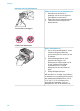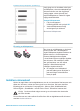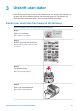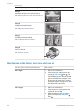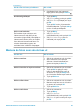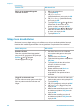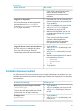HP Photosmart 370 series User's Guide
Om du vill… Gör du så här
Skriv ut ett sammanhängande
intervall av foton
1 Sätt in ett minneskort.
2 Tryck på Meny.
3 Välj Print Options
(utskriftsalternativ) och tryck på OK.
4 Välj Print Range (utskriftsintervall)
och tryck på OK.
5
Tryck på Välj foto
eller
tills det
första fotot av dem som du vill
skriva ut visas, och tryck på OK.
6
Tryck på Välj foto
eller
tills det
sista fotot av dem som du vill skriva
ut visas, och tryck på OK.
7 Tryck på Skriv ut.
Släpp loss kreativiteten
Skrivaren har en mängd verktyg och effekter som du kan använda på dina foton på
kreativa sätt. Inställningarna ändrar inte originalfotot. De påverkar bara utskriften.
Saker att prova
Gör så här
Beskära ett foto
Öka eller minska förstoringsgraden i
steg om 0,25 ggr genom att trycka på
Zooma
eller
. Högsta
förstoringsgrad är 5,0 ggr.
1 Gå till de foton som du vill ändra
och markera det genom att trycka
på OK.
2 Förstora fotot med Zooma
.
3 Flytta beskärningsrutan med pilarna
Välj foto.
4 Tryck på OK när den del av fotot
som du vill skriva ut visas i
beskärningsrutan.
5 Starta utskriften med Skriv ut.
Beskärningen ändrar inte
originalfotot. Den påverkar bara
utskriften.
Lägg till en dekorativ ram
Du kan utforma ramen genom att välja
från en palett med olika mönster och
färger.
1 Gå till det foto som du vill ändra och
markera det genom att trycka på OK.
2 Tryck på Meny.
3 Välj Edit (redigera) och tryck på OK.
4 Välj Add Frame (lägg till ram) och
tryck på OK.
5 Markera det rammönster som du vill
använda med pilarna Välj foto och
tryck på OK.
6 Markera den ramfärg som du vill
använda med pilarna Välj foto och
tryck på OK.
Kapitel 3
(fortsättning)
26 HP Photosmart 370 series